At have en måde at genoprette din Gmail-konto er et must. Med så mange adgangskoder, du skal huske, vil der komme et tidspunkt, hvor du ikke kan huske din adgangskode og ikke kan komme ind på din konto. Så det vil være praktisk at have en måde at gendanne din Gmail-konto på.
Sådan tilføjer du et telefonnummer for at få din Gmail-konto tilbage
Det er altid bedre at være sikker end ked af det. Så du bør tilføje dit telefonnummer, så hvis du nogensinde har brug for at gendanne din Gmail-konto, kan du det. For at komme i gang skal du gå til den Gmail-konto, du vil tilføje telefonnummeret til. Når du er med, skal du klikke på tandhjul og gå til Se alle indstillinger.
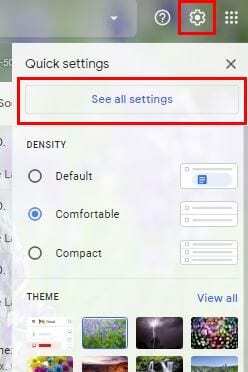
Når du er i Indstillinger, finder du fire faner: Generelt, Etiketter, Indbakke og Konti og import. Klik på Konti og import, efterfulgt af Skift muligheder for gendannelse af adgangskode.
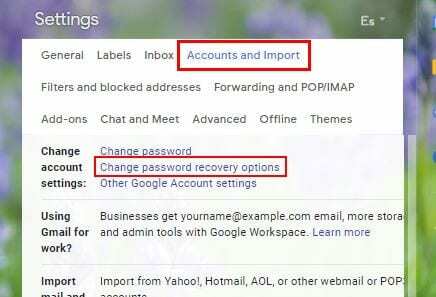
Når du klikker på gendannelsesmuligheder, åbnes en ny fane. Sørg for, at du er under Fanen Sikkerhed, og hvis du er det, så rul helt ned til, hvor der står Måder, som vi kan bekræfte, at det er dig. Lige under det, vil du se
Telefon til gendannelse mulighed.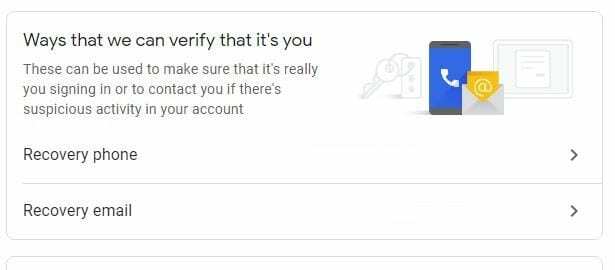
Du skal tilføje det telefonnummer, der bliver til din gendannelsestelefon i det næste vindue. Klik på indstillingen Tilføj genoprettelsestelefon, og tilføj dit telefonnummer. Sørg for at vælge det rigtige land.
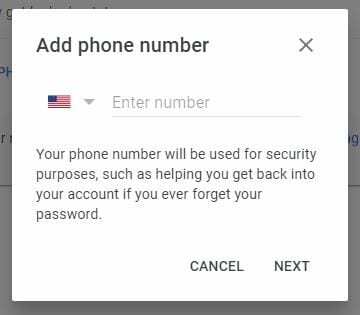
For at afslutte processen skal du klikke på Få kode mulighed og indtast den kode, du fik på din telefon, og klik på Bekræft. Det er alt, hvad der er til det. Det telefonnummer, du indtastede, vil nu være dit telefonnummer til gendannelse.
Føj et gendannelsestelefonnummer til Gmail-konto i Android
Processen med at tilføje et gendannelsestelefonnummer til din Gmail-konto er ikke for anderledes, hvis du gør det fra en Android-enhed. Åbn Gmail-appen og tryk på menuen med tre linjer, og gå til Indstillinger. Vælg nu den konto, du vil tilføje telefonnummeret til, og tryk på Administrer din Google-konto.
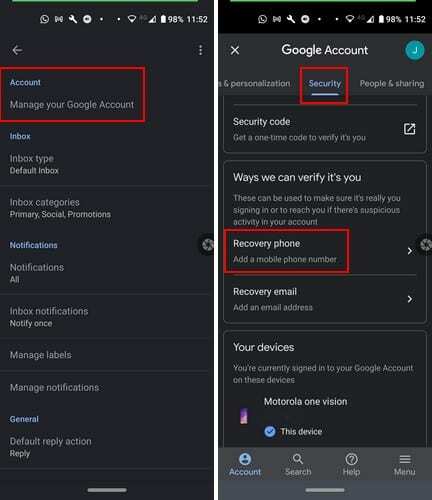
Ligesom hvis du var på din computer, skal du vælge landes præfiks og tilføj derefter dit telefonnummer. Du får en kode, du skal tilføje, og du er godt i gang.
Sådan gendannes din Gmail-konto
Er du ikke glad for, at du tilføjede dit telefonnummer, så du nemt kunne få dit Gmail-konto tilbage, hvis dette nogensinde er sket? Prøv at logge ind på din konto, som du plejer. Når du kommer til den del, hvor du skal indtaste din adgangskode, skal du klikke på Glemt kodeord?
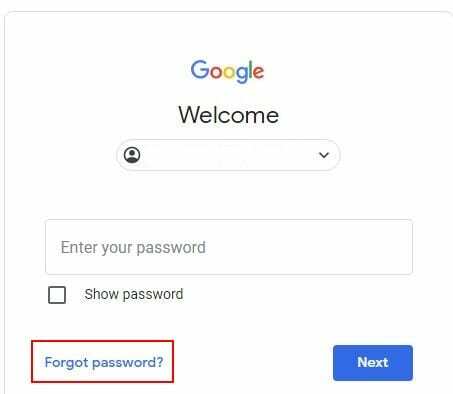
Google vil bede dig om at indtaste den sidste adgangskode, du husker, men hvis du ikke vil prøve det, skal du klikke på Prøv en anden måde. I det næste vindue vil Google fortælle dig, at du skal tjekke din telefon, og at du skal bekræfte, at det er dig. Det er bare en besked fra Google, der spørger, om det er dig, der forsøger at gendanne kontoen. Tryk på Ja, det er mig.
I det næste vindue skal du oprette din nye adgangskode, og når du er færdig med det, er du godt i gang. Du bliver bedt om at bruge din telefon i stedet for en adgangskode til at logge ind på din konto fra nu af. Denne metode er meget nemmere og hurtigere. Bare fordi du vælger at logge ind med din telefon, betyder det ikke, at du ikke kan bruge din adgangskode i fremtiden. Det er bare en anden mulighed.
Afsluttende tanker
Der vil altid være noget, du skal gøre, og det er årsagen til, at du ikke har tid til at tilføje en gendannelsesmetode til din Gmail-konto. Men hvis en gendannelsesmetode ikke tilføjes, kan du miste meget mere end de få minutter, det tager at tilføje gendannelsesmetoden. Hvilke andre gendannelsesmetoder har du føjet til din Gmail-konto?